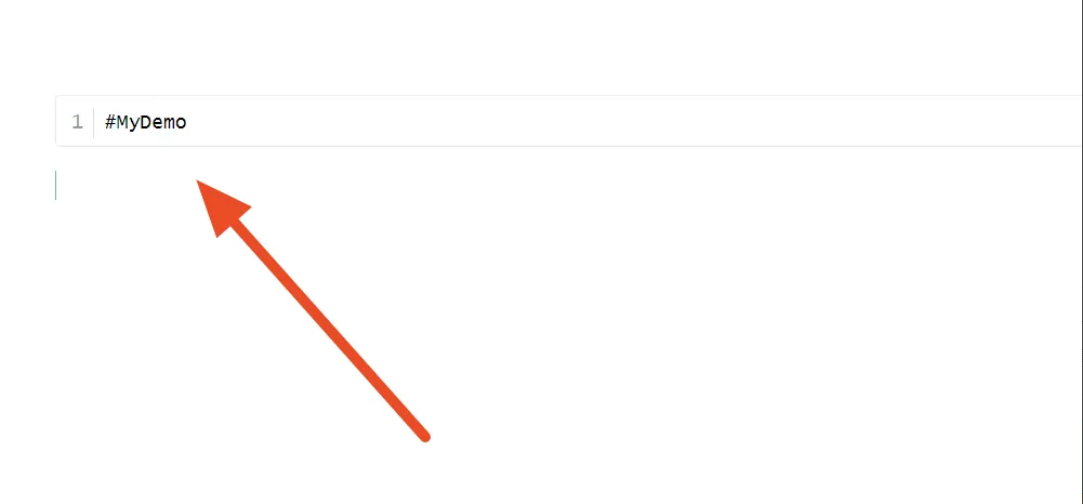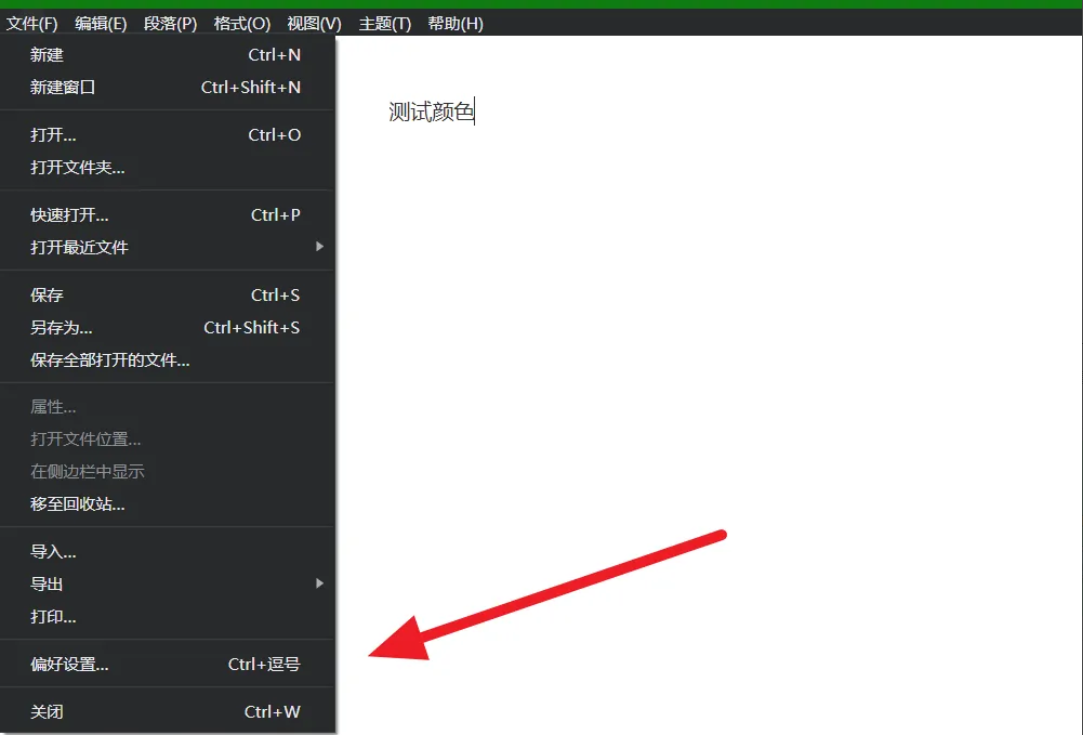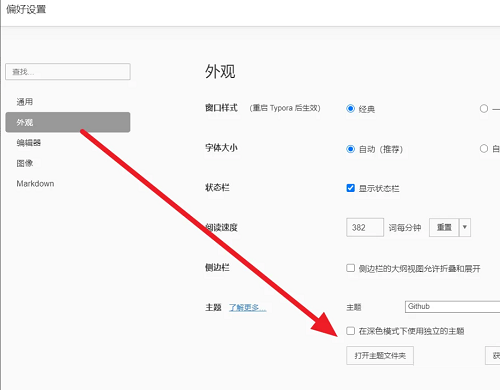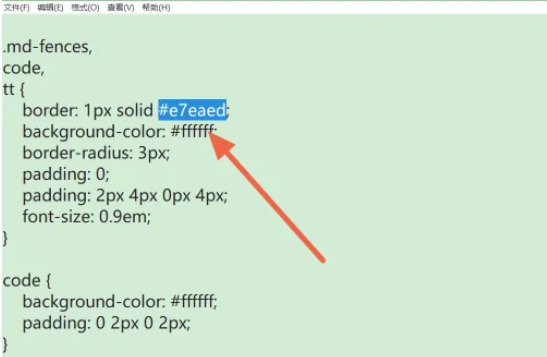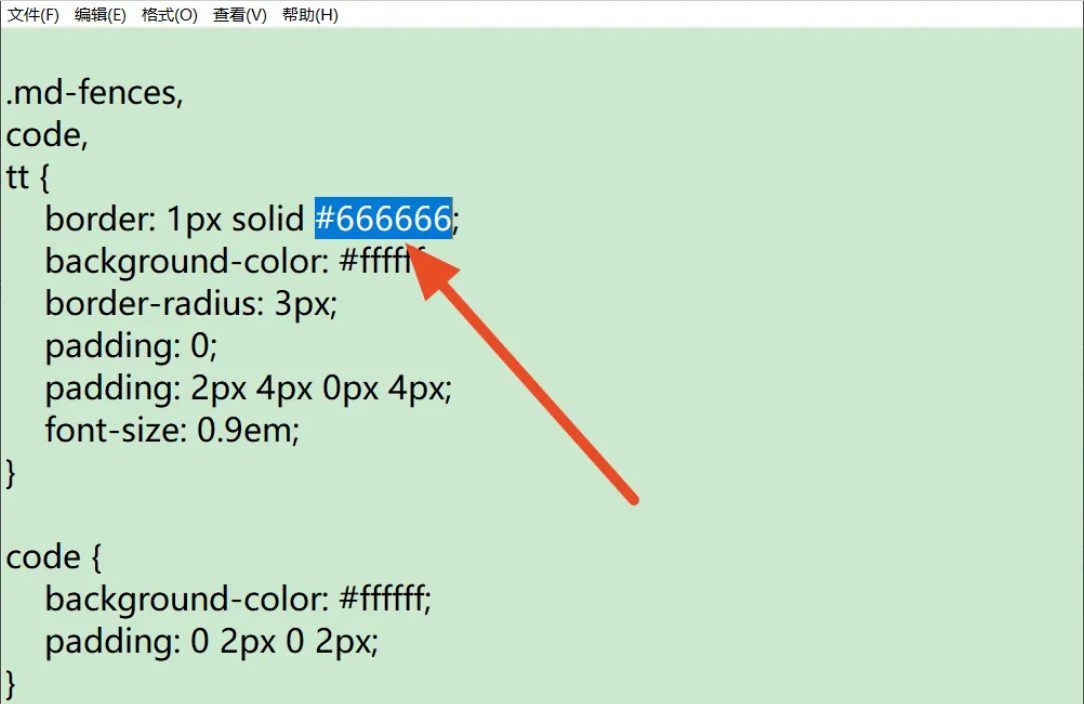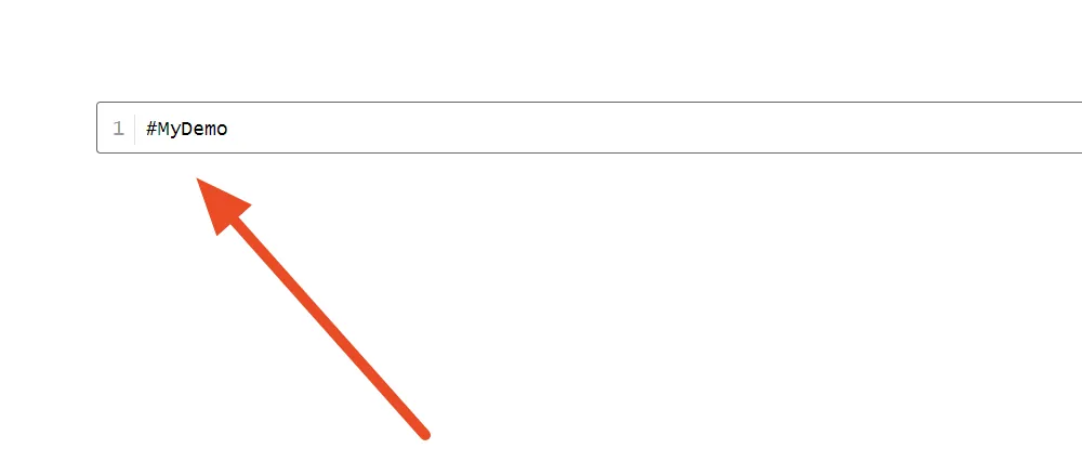导语: 近日有一些小伙伴咨询小编Typora如何修改代码框颜色?下面就为大家带来了Typora修改代码框颜色的方法,有需要的小伙伴可以来了解了解哦。
近日有一些小伙伴咨询小编Typora如何修改代码框颜色?下面就为大家带来了Typora修改代码框颜色的方法,有需要的小伙伴可以来了解了解哦。
第一步:首先,在Typora创建代码框,随便书写内容。
第二步:接下来,在文件工具栏下,找到偏好设置。
第三步:然后,在外观下面,找到主题,打开主题文件夹。
第四步:再修改图中代码框原本的颜色,保存文件。
第五步:最后,重新打开Typora,代码框的颜色修改成功。
以上就是小编给大家带来的Typora如何修改代码框颜色的全部内容,希望能够帮助到大家哦。
声明:本文来自凤凰投稿,不代表吾站网立场,版权归原作者所有,欢迎分享本文,转载请保留出处!